- Szerző Abigail Brown [email protected].
- Public 2023-12-17 06:50.
- Utoljára módosítva 2025-01-24 12:11.
Mit érdemes tudni
- Az iOS ideiglenes kikapcsolása: Lépjen a Vezérlőközpontba, és koppintson a Bluetooth ikonra.
- Az iOS végleges kikapcsolásához: Nyissa meg a Beállítások > Bluetooth lehetőséget, és váltson a Bluetoothoff.
- Androidon: Nyissa meg a Beállítások > Csatlakozó eszközök > Kapcsolódási beállítások 564 34 Bluetooth . Kapcsolja ki a Bluetooth
Ez a cikk elmagyarázza, hogyan kapcsolhatja ki a Bluetooth-t Android-eszközén vagy iPhone-ján. Ez az információ az iOS 14-től iOS 12-ig, valamint az Android 10-ig és újabb verziókra vonatkozik.
A Bluetooth ideiglenes kikapcsolása iPhone-on
Ha csak egy fejhallgatót vagy más Bluetooth-tartozékot szeretne leválasztani iPhone-járól, a Vezérlőközponton keresztül megteheti.
Az iPhone-on a Vezérlőközpont eléréséhez csúsztassa lefelé az ujját a jobb felső sarokból (iOS 12 és újabb verziók esetén) vagy felfelé a képernyő aljáról (az iOS korábbi verzióiban).
A Vezérlőközpont néhány gyorsbeállítást jelenít meg a képernyő fényereje, a Bluetooth, a Wi-Fi és a Ne zavarjanak funkció tekintetében. Érintse meg a Bluetooth ikont az összes nem Apple-eszköz csatlakoztatásához.
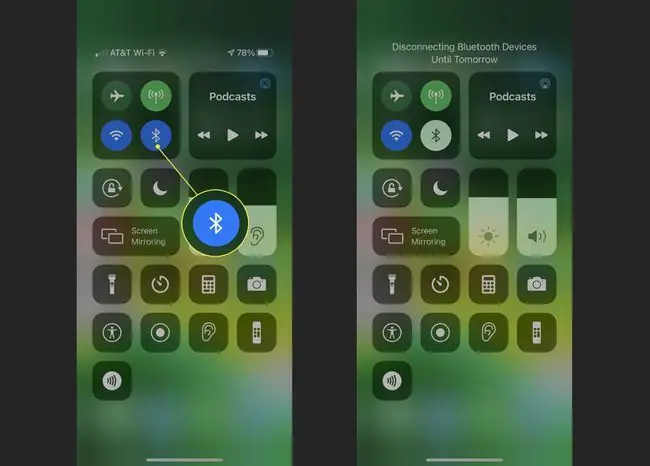
Az eredményül kapott képernyőn megjelenik a Bluetooth ikon fehér háttérben, és megjelenik a "Bluetooth-eszközök leválasztása holnapig " üzenet, tehát ez az opció nem végleges.
Bár ez a váltókapcsoló elérheti a fejhallgató leválasztásának végcélját, bekapcsolva hagyja a Bluetooth rádiót néhány további funkció és szolgáltatás, például az Apple Watch, az Apple Pencil és a Mac Handoff funkció használatához.
A Bluetooth végleges kikapcsolása iOS rendszeren
Ha teljesen ki szeretné kapcsolni a Bluetooth-t, ezt az iPhone Beállítások alkalmazásában teheti meg. Míg a legtöbb felhasználó megelégszik a Bluetooth funkció részleges kikapcsolásával a Vezérlőközponton keresztül, azok, akik nem használnak semmilyen Bluetooth-eszközt vagy a Mac Handoff funkciót, érdemes teljesen kikapcsolni a rádiót, cserébe egy kicsit hosszabb akkumulátor-üzemidőért.
A Beállítások alkalmazásban válassza a Bluetooth lehetőséget, majd érintse meg a váltókapcsolót a mellett. Bluetooth a teljes kikapcsoláshoz. A megjelenő képernyő arra figyelmeztet, hogy az AirPlay, az AirDrop, a Find My, a Location Services és a Expozíciós értesítések Bluetooth-t használnak.
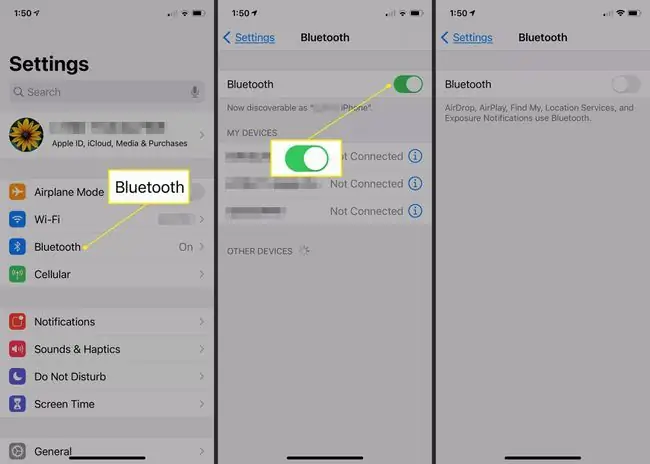
A Bluetooth kikapcsolása Androidon
A különböző Android-okostelefon-gyártók sokfélesége miatt a Bluetooth kikapcsolása eszközenként eltérő. Ha azonban úgy dönt, hogy kikapcsolja a Bluetooth funkciót egy Android-eszközön, az véglegesen kikapcsol, amíg úgy dönt, hogy újra bekapcsolja.
Az egyik lehetőség a Bluetooth deaktiválására Android-eszközön az Állapotsoron keresztül. Csúsztassa lefelé az ujját a képernyő tetejétől az állapotsor megjelenítéséhez, majd csúsztassa újra lefelé, hogy megkeresse és érintse meg a Bluetooth elemet a be- vagy kikapcsolásához.
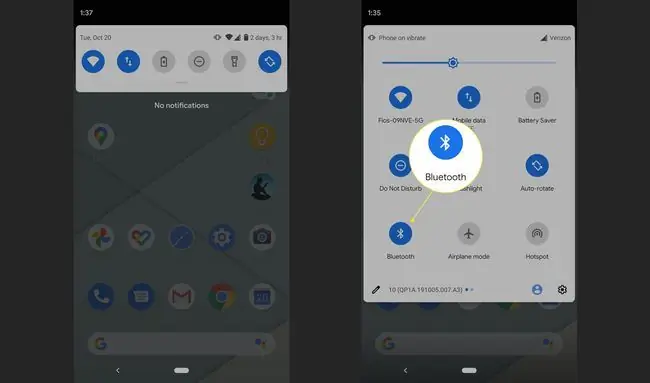
További lehetőség Android-eszköze Bluetooth-jának kikapcsolására a Beállítások alkalmazáson keresztül. Indítsa el, és lépjen a Csatlakozó eszközök oldalra. Bluetooth funkció.
Amellett, hogy meghosszabbítja az akkumulátor élettartamát, a Bluetooth kikapcsolása megakadályozhatja az esetleges hackelési sémákat. Az egyik gyakori Android Bluetooth-hack BlueBorne néven ismert; lehetővé teheti a felhasználók számára, hogy illetéktelenül hozzáférjenek az eszközhöz. A használaton kívüli Bluetooth kikapcsolása javítja az általános biztonságot.






